Miracast fungerar inte på Windows 11/10 efter uppdatering
Om du efter att du har uppdaterat eller uppgraderat Windows 11/10 till en nyare version eller version märker att Miracast inte längre fungerar, eftersom du inte kan casta till enheter, kan du prova lösningarna som presenteras i det här inlägget för att lösa problemet problem.
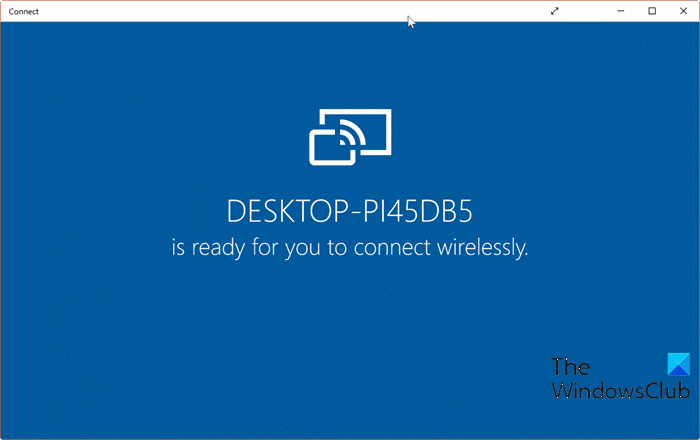
Miracast fungerar inte efter uppdatering
Om du stöter på det här problemet kan du prova våra rekommenderade lösningar nedan och se om det hjälper till att lösa problemet.
- Kör felsökare för nätverksadapter
- Uppdatera drivrutiner
- Se till(Ensure) att viktiga tjänster körs
- Aktivera nätverksupptäckt
- Aktivera Media Streaming
Låt oss ta en titt på beskrivningen av den involverade processen för var och en av de listade lösningarna.
1] Kör nätverksadapterfelsökaren(Run Network Adapter Troubleshooter)
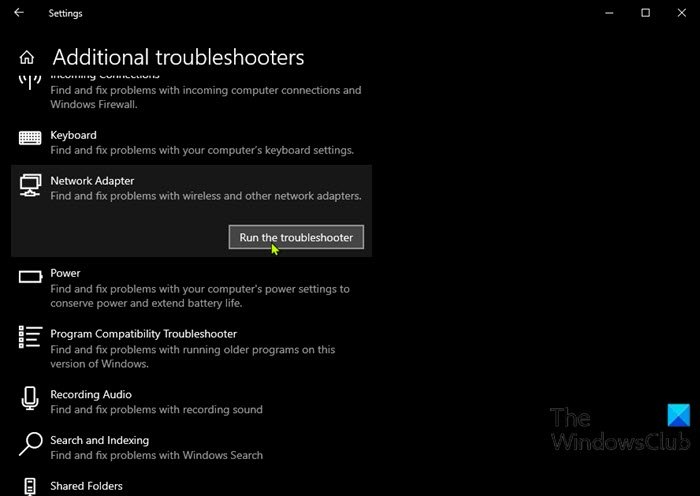
Den här lösningen kräver att du kör nätverksadapterfelsökaren och ser om problemet kommer att lösas. Om inte, prova nästa lösning.
2] Uppdatera drivrutiner
Detta problem kan också bero på en gammal drivrutin för nätverkskort. I det här fallet kan du antingen uppdatera dina drivrutiner manuellt via Enhetshanteraren(update your drivers manually via the Device Manager) eller så kan du hämta drivrutinsuppdateringarna i(get the driver updates on the Optional Updates) avsnittet Valfria uppdateringar under Windows Update.
Du kan också ladda ner den senaste versionen av drivrutinen(download the latest version of the driver) från nätverksadaptertillverkarens(Network) webbplats.
3] Se till att de grundläggande tjänsterna(Services) körs
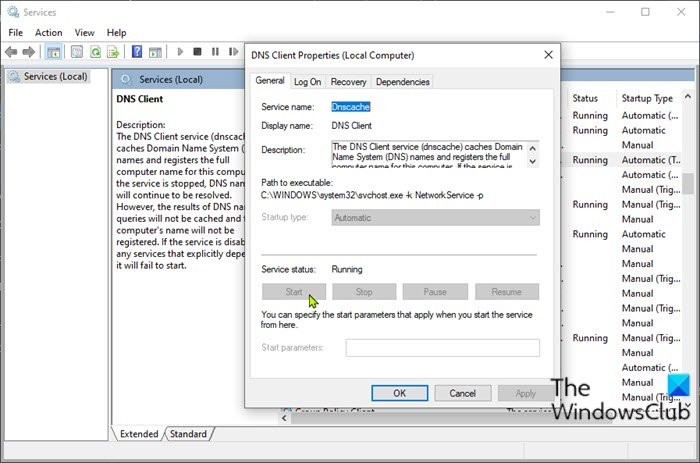
- Tryck på Windows key + R för att starta dialogrutan Kör.
- I dialogrutan Kör skriver du services.msc(services.msc) och trycker på Enter för att öppna Services(open Services) .
- Bläddra och leta upp tjänsterna nedan i Tjänster- fönstret.(Services)
- DNS-klient
- Funktion Discovery Resource Publication
- SSDP-upptäckt
- UPnP-enhetsvärd
- Om någon av dessa tjänster inte körs, dubbelklicka på dem en efter en och klicka på Start - knappen under Tjänststatussektionen(Service status) .
- Avsluta Services-konsolen.
Kontrollera om du nu kan casta till enheter – om problemet kvarstår, prova nästa lösning.
4] Aktivera nätverksupptäckt
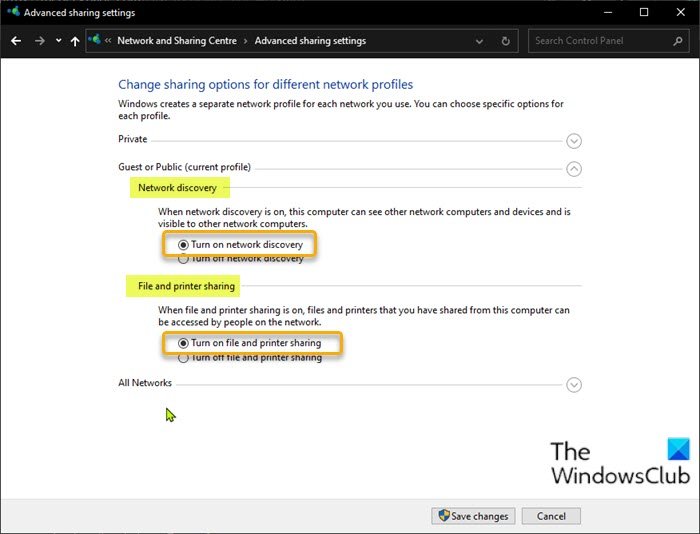
För att kunna casta till enhet måste nätverksdelningsfunktionen vara aktiverad på din Windows 10-dator. Du kan kontrollera om Network Discovery är aktiverat(Network Discovery is enabled) på din dator. Aktivera även fil- och skrivardelning(enable File and printer sharing) .
5] Slå på Media Streaming
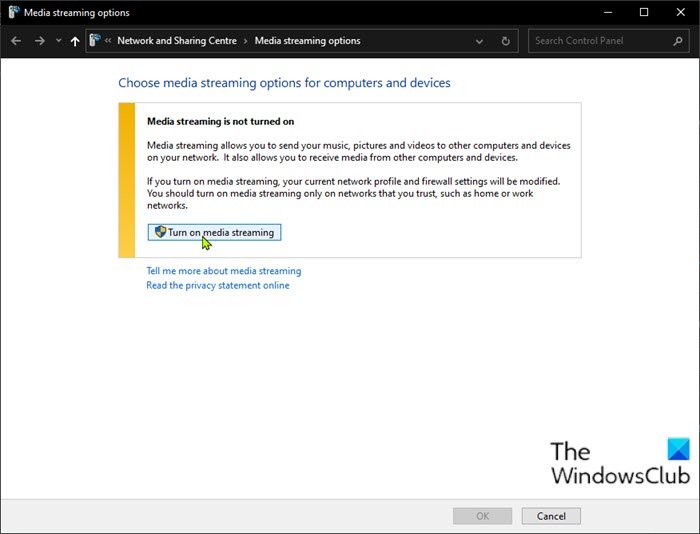
För att aktivera mediastreaming på din Windows 10-enhet, gör följande:
- Tryck på Windows-tangenten(Windows key) på ditt tangentbord.
- Skriv Alternativ för mediaströmning i sökfältet(Media Streaming Options) .
- Välj det från resultatet.
- Klicka på Aktivera mediaströmning(Turn on media streaming) i fönstret som öppnas .
- Klicka på OK .
Nu bör du kunna casta till enheter igen.
Hoppas det här hjälper!
Relaterat inlägg(Related post) : Din dator stöder inte Miracast – Windows-fel(Your PC doesn’t support Miracast – Windows error)
Related posts
Hur man använder Charmap och Eudcedit inbyggda verktyg i Windows 11/10
Hur du aktiverar eller inaktiverar funktionen Arkivera appar i Windows 11/10
Hur man mappar en nätverksenhet eller lägger till en FTP-enhet i Windows 11/10
Så här ändrar du språk för nyhets- och intresseflöde i Windows 11/10
Vad är snabb start och hur man aktiverar eller inaktiverar det i Windows 11/10
Så här inaktiverar du Windows Presentationsinställningar på Windows 11/10
Hur man skapar en systemåterställningsenhet i Windows 11/10
Hur man aktiverar enhetskryptering i Windows 11/10
Vad är OOBE eller Out-Of-Box Experience i Windows 11/10?
Hur man öppnar Diskhantering i Windows 11/10
Microsoft Windows Error Reporting Service i Windows 11/10
Hur man kör Windows Memory Diagnostics Tool i Windows 11/10
Hur man aktiverar och använder fjärrskrivbordsanslutning i Windows 11/10
Hur man lägger till eller tar bort ämnen om nyheter och intressen i Windows 11/10
Hur man aktiverar eller inaktiverar AutoPlay i Windows 11/10
Slå på eller av delade upplevelser i Windows 11/10
Så här infogar du gradsymbolen i Windows 11/10
Så här återställer du Windows 11/10 utan att använda appen Inställningar
Hur man skapar speglad volym i Windows 11/10
Vad är Windows Feature Experience Pack i Windows 11/10?
